来源:小编 更新:2024-12-23 17:47:52
用手机看
亲爱的电脑迷们,你是否曾幻想过在Windows 7的舒适怀抱中,还能感受到安卓系统的活力四射?想象一边享受着Windows的强大功能,一边畅游在安卓的精彩应用中,是不是很心动呢?今天,就让我带你一起探索如何在你的Win7电脑上安装安卓双系统,让你的电脑焕发双重魅力!

在开始这场电脑的“变身”之旅前,你需要准备以下工具和材料:
1. 安卓x86的安装包:这是安卓系统在电脑上的版本,可以在网上免费下载。
2. 系统分区:为安卓系统预留一个大约8GB的FAT32分区。
3. UltraISO软件:用于将安卓安装包写入U盘。
4. U盘:至少1GB的容量,用于制作启动盘。
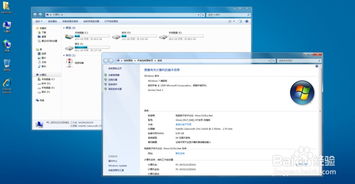
1. 分区准备:打开你的电脑,进入BIOS设置,将硬盘分区调整为FAT32格式,并预留一个8GB左右的分区。建议将这个分区放在磁盘末尾,方便后续操作。
2. 制作启动U盘:下载UltraISO软件,打开它,选择“文件”菜单下的“打开”,然后选择安卓的ISO镜像文件。接着,点击“启动”菜单下的“写入硬盘映像”,将U盘插入电脑,选择U盘作为写入目标,点击“写入”按钮。等待片刻,U盘启动盘制作完成。
3. 安装安卓系统:重启电脑,从U盘启动,进入安卓-x86安装界面。选择第四项“安装”,然后选择你刚才预留的分区,一路默认设置即可。在安装过程中,会提示安装GRUB,选择“是”即可。

1. 系统启动:安装完成后,重启电脑,在启动时按F12(或根据你的电脑型号不同,可能是F2、F10等)进入启动菜单,选择从硬盘启动。
2. 系统切换:在启动菜单中,你可以看到Windows 7和安卓系统的选项,选择其中一个即可进入相应的系统。
3. 兼容性问题:由于安卓系统是针对移动设备设计的,部分安卓应用在电脑上可能存在兼容性问题,需要安装相应的驱动或使用安卓模拟器。
如果你担心直接安装安卓系统可能会影响电脑性能或系统稳定性,可以选择在Windows 7下安装安卓虚拟器。这样,你可以在Windows 7系统中运行安卓应用,而不需要切换到安卓系统。
1. 下载并安装安卓虚拟器,如BlueStacks或Andy。
2. 在虚拟器中安装安卓应用,享受安卓系统的乐趣。
通过以上步骤,你就可以在你的Win7电脑上安装安卓双系统,享受双重魅力。无论是直接安装安卓系统,还是使用安卓虚拟器,都能让你在电脑上畅游安卓应用的世界。快来试试吧,让你的电脑焕发新的活力!